שְׁאֵלָה
בעיה: כיצד לתקן 0xc00000e9 BSOD ב-Windows 10?
התחלתי לקבל שגיאת מסך כחול 0xc00000e9 לפני כמה ימים. אני לא יכול להשתמש במחשב שלי מכיוון שה-BSOD מופיע לפני אתחול של מערכת ההפעלה של Windows. כאשר אני לוחץ על לחצן ההפעלה, אני מקבל את האפשרות להפעיל את שחזור Windows או להפעיל את Windows כרגיל. גם אם אני בוחר להפעיל את Windows כרגיל, אני נקלע למעגל קסמים כי המסך הכחול 0xc00000e9 מופיע שוב. מה עליי לעשות? אנא עזור!
תשובה פתורה
השגיאה 0xc00000e9 ידועה בשם Blue Screen of Death (BSOD) או "התרחשה שגיאת קלט/פלט בלתי צפויה".[1] זו לא בעיה שכיחה במיוחד, אבל ככל הנראה, מספר משתמשי Windows 10 שנתקלים בבדיקת באגים זו הולך וגדל. קוד השגיאה 0xc00000e9 מופיע במהלך ההפעלה של Windows 10, כלומר מנוע ממשתמש המחשב להשתמש במחשב.
[2]שגיאת מסך כחול זו מציינת את העובדה ש"חלונות נתקלו בבעיה בתקשורת עם מכשיר מחובר למחשב שלך" ומספק שתי אפשרויות, כלומר להפעיל את Windows Recovery או להפעיל את Windows בדרך כלל. למרבה הצער, אבל לחיצה על כל אחת מהאפשרויות מובילה לאותו 0xc00000e9 BSOD.
לדברי מומחים, באג זה עשוי להיות מופעל על ידי התקן אחסון נשלף מנותק שגוי (כונן USB, כונן קשיח חיצוני) או על ידי חומרה פגומה, כגון CD-ROM. עם זאת, ברוב המקרים, אנשים לא השתמשו ב-USB או בהתקנים חיצוניים אחרים, כלומר, הבעיה נובעת מהכונן הקשיח התקול.
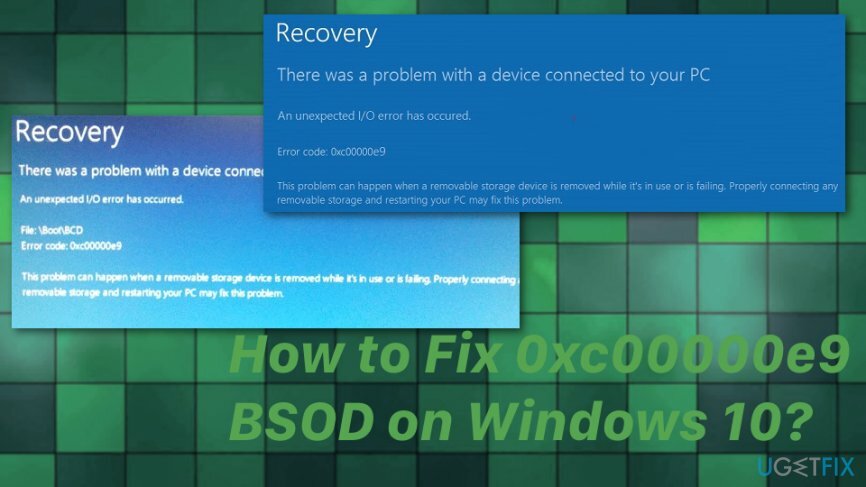
למרבה הצער, יש מעט מאוד מידע זמין, ולכן השיטות מוגבלות. כמו כן, שגיאה 0xc00000e9 יכולה להיגרם על ידי עדכוני Windows פגומים שמתבצעים באגים ללא הרף.[3] עם זאת, יש כמה שיטות שאתה יכול לנסות, ואנו מקווים שהן יעזרו לך לתקן 0xc00000e9 BSOD ב- Windows 10. הקפד לנסות לפחות כמה מהם לפני שתוותר על התקנה מחדש של Windows מאפס.
כיצד לתקן את קוד השגיאה של מסך כחול 0xc00000e9 ב-Windows 10
כדי לתקן מערכת פגומה, עליך לרכוש את הגרסה המורשית של תמונה מחדש תמונה מחדש.
אני מקווה שיש כמה שיטות שאתה יכול לנסות לתקן באג 0xc00000e9. אם המחשב שלך אוחל בהצלחה, אנו ממליצים בחום להתקין את כל עדכוני Windows הזמינים ולאחר מכן להפעיל סריקת מערכת מלאה עם תמונה מחדשמכונת כביסה מאק X9 כדי לייעל את מערכת ההפעלה.
בנוסף, לסריקת תוכנות זדוניות, אתה יכול לנסות את תכונת שחזור המערכת ולשחזר את המחשב במצב קודם כשהשגיאה לא התרחשה. אתה יכול לנסות לפתור את הבעיה ולאחר מכן לעדכן את מנהלי ההתקן שלך או לבצע התקנה נקייה ומקורית של Windows. כמו כן, יש לנו עוד כמה שיטות מתקדמות שאמורות לתקן את השגיאה 0xc00000e9.
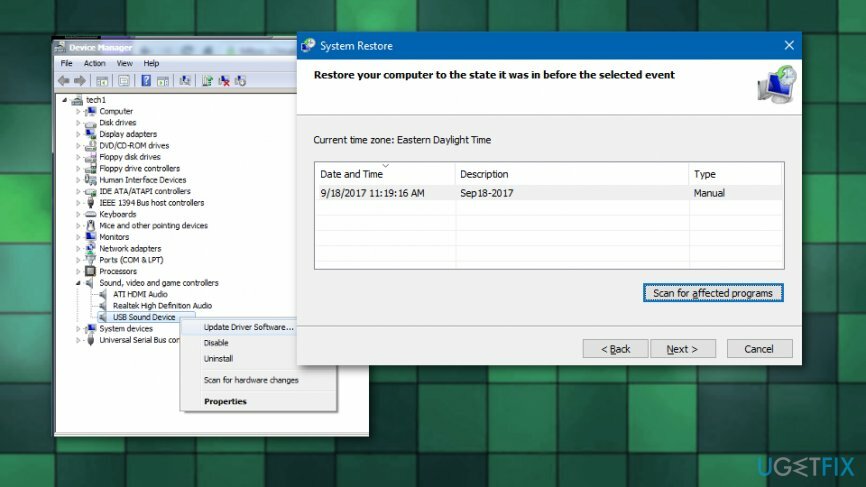
בנה מחדש את מנהל האתחול כדי לתקן 0xc00000e9 BSOD
כדי לתקן מערכת פגומה, עליך לרכוש את הגרסה המורשית של תמונה מחדש תמונה מחדש.
נווט לאתר הרשמי של מיקרוסופט והורד את קובץ ה-ISO. הכן כונן USB, המכיל לפחות 4 GB שטח פנוי. וצור מדיית התקנה ניתנת לאתחול של Windows 10. למטרה זו, תוכל להשתמש גם בכונן שחזור. כדי למצוא מידע נוסף על איך ליצור מדיית התקנה ניתנת לאתחול של Windows 10, עיין ב הפוסט הזה. לאחר שתהיה מוכן, בצע את השלבים הבאים:
- חבר USB או הכנס את ה-DVD שלך עם מדיה ההתקנה של Windows ואתחל את המחשב.
- לאחר מכן, הקש על מקש כדי לאתחל את המערכת מהכונן החיצוני.
- מַעֲרֶכֶת שפה, זמן, מטבע, מקלדת/שיטת קלט, והכה הַבָּא.

- בחר תקן את המחשב האישי שלך (לא להתקין ווינדוס).
- בחר את סוג מערכת ההפעלה שברצונך לתקן ולחץ הַבָּא.
- כאשר נפתחת אפשרות שחזור המערכת, בחר שורת פקודה.
- הקלד את הפקודות הבאות בחלון שורת הפקודה ולחץ על להיכנס מקש אחרי כל אחד מהם:
cd /d מחיצה:\\Windows\\System32
bcdedit /enum הכל
bcdedit -create {bootmgr} -d "תיאור"
bcdedit -set {bootmgr} device partition=מחיצה:
bcdedit /displayorder {GUID}
bcdedit /default {GUID}
bcdedit /timeout ערך - לבסוף, הפעל מחדש את המחשב.
הפעל בדיקת קובץ מערכת ובדיקת דיסק
כדי לתקן מערכת פגומה, עליך לרכוש את הגרסה המורשית של תמונה מחדש תמונה מחדש.
- לְהַשִׁיק שורת פקודה ובדוק את הפקודות הבאות:
chkdsk /f /r
sfc /scannow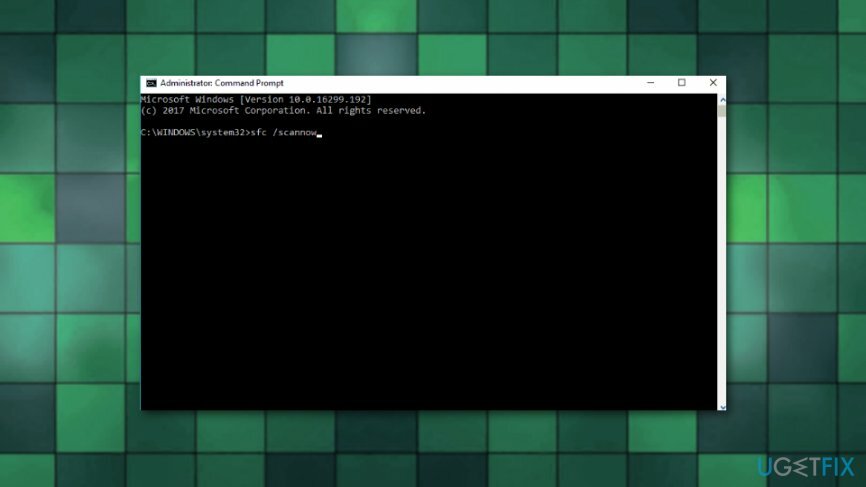
בצע תיקון אתחול ותקן שגיאה 0xc00000e9
כדי לתקן מערכת פגומה, עליך לרכוש את הגרסה המורשית של תמונה מחדש תמונה מחדש.
- חבר את ה-USB, המכיל מדיית התקנה של Windows 10 ולחץ כּוֹחַ לַחְצָן.
- לאחר מכן לחץ על מקש כלשהו כדי להפעיל את המערכת מ-USB.
- אם Windows לא מצליח לזהות את הכונן הקשיח באופן אוטומטי, קרא את כל מה שניתן במהלך תהליך ההפעלה מחדש ונסה כדי למצוא את ההפניה למקש, שעליו יש ללחוץ כדי להפריע לאתחול רגיל (בדרך כלל, F2, F10, ESC או DEL).
- השתמש בחץ לאפשרות כמו אתחול, אפשרויות אתחול, סדר אתחול או משהו דומה, ולאחר מכן הקש להיכנס.
- אתר תקליטור, כונן הבזק מסוג USB או DVD מתחת ל- רשימת אתחול ושנה את מקומו מלמטה למטה לחלק העליון באמצעות מקשי החצים. לאחר שתסיים, לחץ להיכנס.
- לאחר מכן, לחץ F10 מקש כדי לשמור את השינויים.
- נְקִישָׁה כן בחלון האישור ואפשר למערכת לאתחל.
- הגדר את השפה, השעה, המטבע, המקלדת והגדרות נדרשות אחרות, ולחץ על הַבָּא.
- בחר תתקן את המחשב שלך והמתן עד שאפשרויות שחזור המערכת ייפתחו.
- לאחר הפתיחה, בחר את כונן התקנת Windows, ולחץ הַבָּא.
- נְקִישָׁה תיקון אתחול אפשרות והמתן עד להשלמת התהליך.
תקן את השגיאות שלך באופן אוטומטי
צוות ugetfix.com מנסה לעשות כמיטב יכולתו כדי לעזור למשתמשים למצוא את הפתרונות הטובים ביותר לביטול השגיאות שלהם. אם אינך רוצה להיאבק בטכניקות תיקון ידניות, אנא השתמש בתוכנה האוטומטית. כל המוצרים המומלצים נבדקו ואושרו על ידי אנשי המקצוע שלנו. הכלים שבהם אתה יכול להשתמש כדי לתקן את השגיאה שלך מפורטים להלן:
הַצָעָה
לעשות את זה עכשיו!
הורד תיקוןאושר
להבטיח
לעשות את זה עכשיו!
הורד תיקוןאושר
להבטיח
אם לא הצלחת לתקן את השגיאה שלך באמצעות Reimage, פנה לצוות התמיכה שלנו לקבלת עזרה. אנא, הודע לנו את כל הפרטים שאתה חושב שאנחנו צריכים לדעת על הבעיה שלך.
תהליך תיקון פטנט זה משתמש במסד נתונים של 25 מיליון רכיבים שיכולים להחליף כל קובץ פגום או חסר במחשב של המשתמש.
כדי לתקן מערכת פגומה, עליך לרכוש את הגרסה המורשית של תמונה מחדש כלי להסרת תוכנות זדוניות.

כדי להישאר אנונימי לחלוטין ולמנוע את ספק האינטרנט ואת הממשלה מפני ריגול עליך, אתה צריך להעסיק גישה פרטית לאינטרנט VPN. זה יאפשר לך להתחבר לאינטרנט תוך כדי אנונימיות מוחלטת על ידי הצפנת כל המידע, למנוע עוקבים, מודעות, כמו גם תוכן זדוני. והכי חשוב, תפסיקו את פעילויות המעקב הלא חוקיות ש-NSA ומוסדות ממשלתיים אחרים מבצעים מאחורי גבך.
נסיבות בלתי צפויות יכולות לקרות בכל עת בזמן השימוש במחשב: הוא עלול לכבות עקב הפסקת חשמל, א מסך המוות הכחול (BSoD) יכול להתרחש, או עדכוני Windows אקראיים יכולים להופיע במכונה כשנעלמת לכמה זמן דקות. כתוצאה מכך, שיעורי בית הספר, מסמכים חשובים ונתונים אחרים עלולים ללכת לאיבוד. ל לְהַחלִים קבצים אבודים, אתה יכול להשתמש Data Recovery Pro - הוא מחפש עותקים של קבצים שעדיין זמינים בכונן הקשיח שלך ומאחזר אותם במהירות.